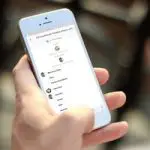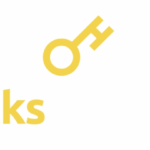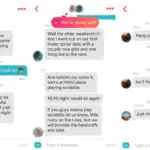Facebook es conocido mundialmente por ser la mayor red social. Ha estado conectando a millones de personas con familiares y amigos alrededor del mundo durante la mayor parte de dos décadas. Facebook no sólo te permite ver los mensajes de tus amigos y familiares, sino que también te permite chatear directamente con ellos en mensajes privados.
No todos los que están en Facebook quieren chatear con la gente mientras disfrutan de todo lo que tiene para ofrecer. A algunas personas les gusta no ser interrumpidas. Tal vez tú eres una de esas personas y prefieres no usar la función de chat. Es un proceso fácil de deshabilitar el Chat y detener las interrupciones durante tu tiempo en Facebook.
1. En su computadora
1. Abre tu navegador favorito y ve a Facebook.com.
- Si aún no te has conectado, tendrás que introducir tu información de acceso, que es tu dirección de correo electrónico y tu contraseña
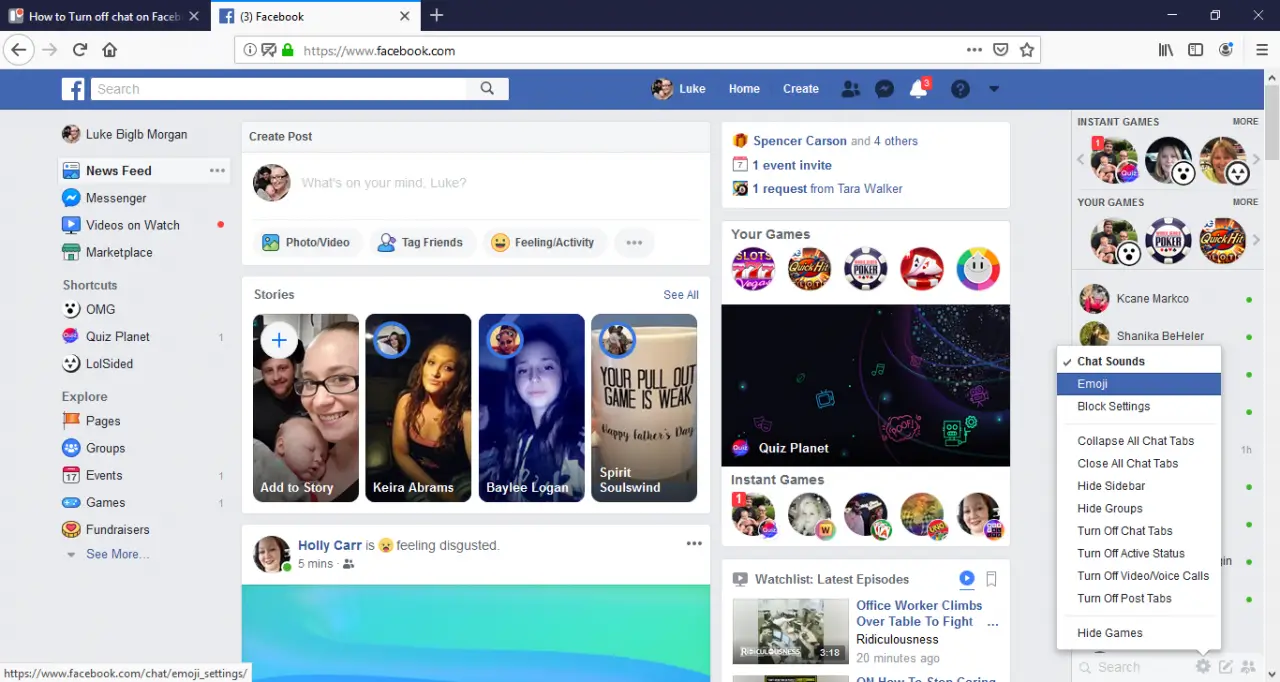
>
2. En la esquina inferior derecha de tu pantalla habrá un icono de Equipo en el Cuadro de Chat, debes hacer clic en él para abrir tu Menú de Configuración del Chat
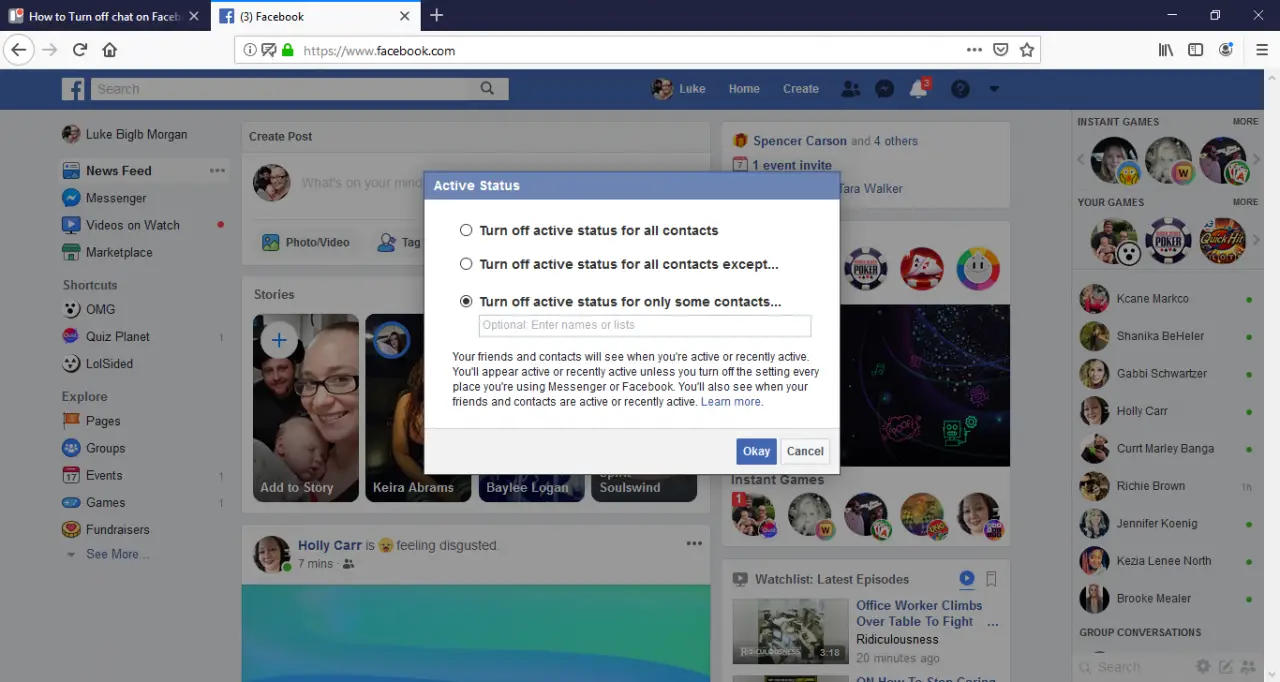
>
3. Haga clic en Desactivar estado activo, esto abrirá un menú de diferentes niveles de desactivación
- Desactivar completamente el chat y desactivar las notificaciones por completo
- Desactivar el chat para todos los amigos excepto algunos que selecciones a mano para poder seguir contactando contigo
- Desactivar el chat sólo para ciertas personas que no quieres que te contacten
Facebook hace que sea fácil elegir cuánto o cuán poco quieres limitar tu experiencia de chat.
2. Uso del menú de chat
1. Abra su aplicación de Facebook en su dispositivo móvil e inicie sesión si es necesario
2. Ahora, toca el icono Más en la esquina superior derecha que se parece a Tres líneas horizontales para abrir tus Opciones de menú
3. Toca la pestaña de Chat
4. Habrá un icono de Gear en la parte superior derecha de la pantalla ahora que toca para abrir el sub-menú de Chat
5. Por último, desactiva el chat tocando la marca de verificación. Esto desactivará completamente el chat de la aplicación de Facebook
3. Configuración de la aplicación móvil
1. Abre tu aplicación de Facebook en tu dispositivo móvil e inicia sesión si aún no lo estás
2. 3. Toque el icono Más en la esquina superior derecha de su pantalla que parece tres líneas horizontales para mostrar todas sus opciones de menú
3. Aquí tienes que desplazarte hacia abajo y tocar Configuración de la aplicación
4. Ve a la Configuración General y toca el Chat de Facebook, esto deshabilitará la función de Chat y desmarcará el indicador de la casilla de verificación
4. Notificaciones de silencio desde su aplicación de mensajería
Si sólo quieres silenciar a un amigo por un corto tiempo, la aplicación de Messenger tiene una función genial en la que puedes elegir silenciar las notificaciones de cada conversación individualmente. Esto significa que cuando te canses de todos los que están en el chat del grupo o quieras ignorar a tu amigo por un tiempo, podrás hacerlo.
1. Abre tu aplicación de mensajería.
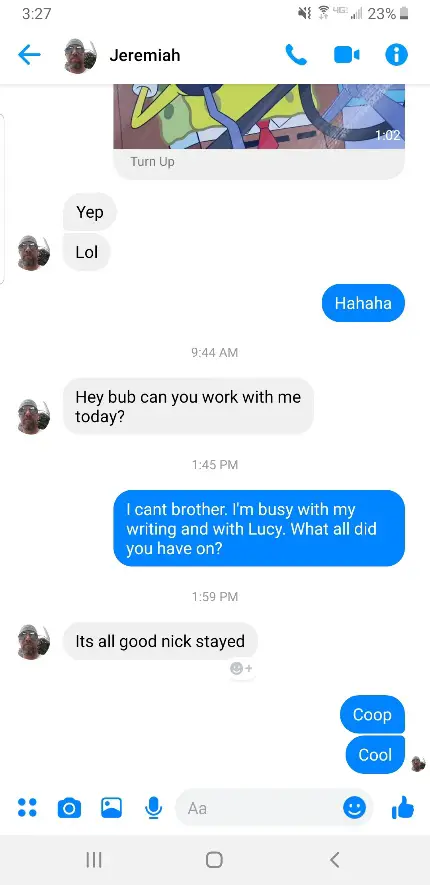
>
2. Toca la conversación que quieres silenciar
3. En la esquina superior derecha toca el botón de información
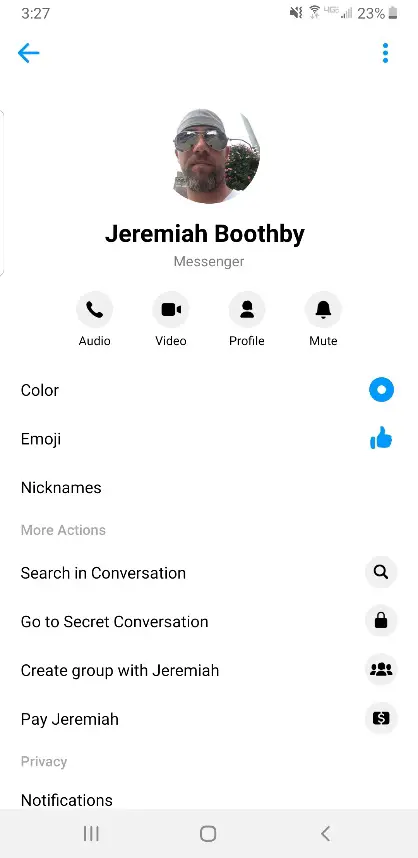
>
4. Toque las notificaciones de silencio
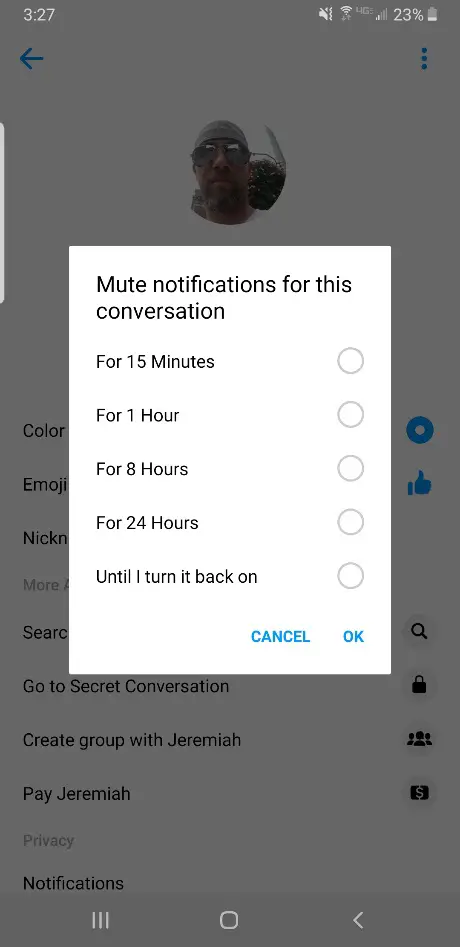
>
5. Seleccione cuánto tiempo desea silenciar la conversación y toque OK
Esto le dará algunas opciones de duración que van desde 15 minutos hasta indefinidas.